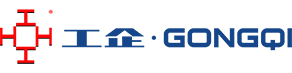单元格设置
单个设置
选中单个单元格时,支持对单元格设置名称、扫码数据键、默认值、填表顺序、输入方式、编辑、必填、数据标识等信息。
- 名称:单元格的唯一标识符。可在页面设计和脚本编辑中通过名称锁定单元格。
- 扫码数据键:与基础属性的扫码录入对应。扫码后的信息将录入到设置了该项的单元格中。
- 默认值:创建表单时默认填入的内容。例如,创建人。
- 填表顺序:移动端填写时,光标会按照顺序依次锁定单元格。
- 输入方式:默认为系统键盘,还支持数字键盘、数据弹窗、万能视图数据、数据验证、自动编码
- 编辑:是否可编辑该单元格。
- 必填:当前单元格是否必填。
批量设置(明细表)
选中多个单元格时,支持对多个单元格同时设置输入方式、编辑、必填。
还可以将该区域“设为明细行”。
当前明细表支持行模式。可以对明细表的每一列设置名称、默认值、输入方式、编辑、必填。
设为明细表后,表格中会有区域标识。
圈选任意多个单元格,均可以查看所有的明细列表。在明细列表上,可以进入修改明细表的配置,或删除不需要的明细表。
表格设置
表格设置的配置将在用户界面生效,生效区域如图中所标识。
其中“显示默认打印按钮”会在按钮区的最后位置展示。